الباركود في تقرير قاعدة بيانات Access
Access 365, 2024, 2021, 2019, 2016, 2013, 2010
1
أولاً، قم بتشغيل Access وإنشاء قاعدة بيانات جديدة أو افتح قاعدة بيانات موجودة تريد إضافة رمز شريطي إليها. قد تبدو قاعدة البيانات البسيطة كما يلي:
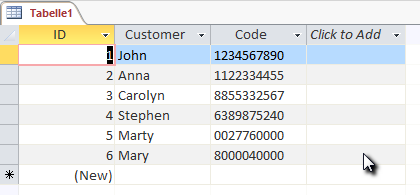
2
بعد ذلك، قم بإنشاء تقرير جديد.
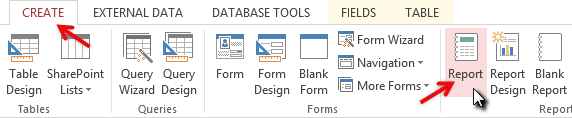
3
أضف الآن عنصر التحكم ActiveBarcode إلى التقرير. يجب أن تكون في وضع التصميم للقيام بذلك.
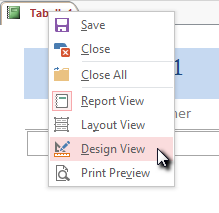
4
حدد علامة التبويب تصميم . انقر فوق الزر إدراج عنصر تحكم ActiveX من مجموعة عناصر التحكم.
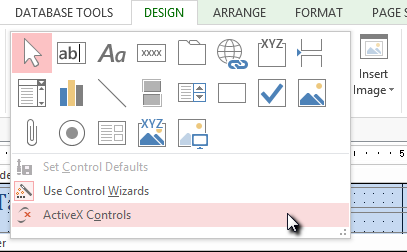
5
سيظهر مربع حوار:
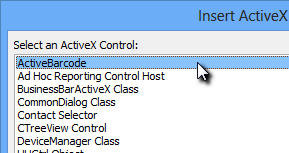
6
حدد ActiveBarcode وانقر فوق OK. الآن سيتم وضع كائن الباركود في تقريرك. سيكون هذا رمزًا شريطيًا قياسيًا من نوع EAN-128. هذا هو النوع الافتراضي.
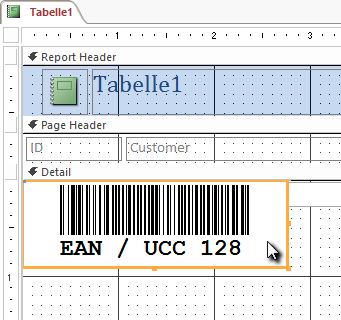
7
يمكنك الآن تعديل هذا الرمز الشريطي. يمكنك تغيير النوع والنص والألوان وما إلى ذلك. للقيام بذلك، انقر بزر الماوس الأيمن داخل الرمز الشريطي. ستفتح قائمة منبثقة:
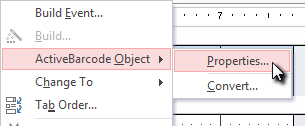
8
حدد كائن ActiveBarcode ثم خصائص. سيتم فتح مربع حوار خصائص ActiveBarcode. يمكنك تعديل الرمز الشريطي كما تريد هنا.
على سبيل المثال، يمكنك تغيير النوع إلى أي نوع من أنواع الباركود التي يدعمها ActiveBarcode: QR Code, GS1/EAN-128, Data Matrix, GTIN/EAN-13, Code 39, Code 93, GS1-Data Matrix, Code 128, PDF417, DUN-14, EAN-8, EAN-14, EAN-18, ISBN, ITF-14, NVE, PZN8, SCC-14, SSCC-18 ...الآن قم بوضع عنصر الباركود وتغيير حجمه حسب احتياجاتك.
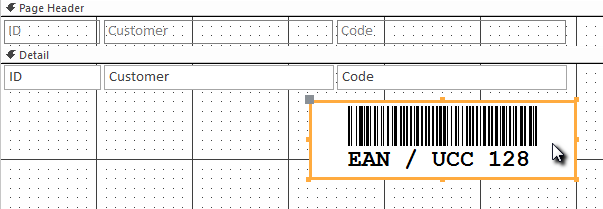
9
بعد ذلك، نربط خاصية النص الخاصة بعناصر التحكم (محتوى الباركود) بحقل البيانات Code في قاعدة البيانات. حدد علامة التبويب تصميم . انقر فوق الزر ورقة الخصائص من مجموعة أدوات.
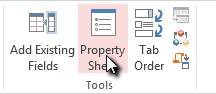
10
ابحث عن إدخال مصدر التحكم وقم بتغييره إلى رمز. هذا هو ربط البيانات:
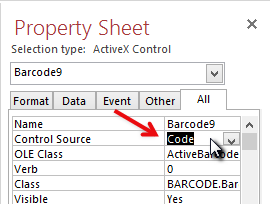
11
الآن أغلق وضع التصميم وانتقل إلى عرض التقرير:
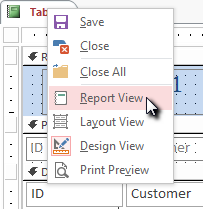
12
شاهد النتيجة:
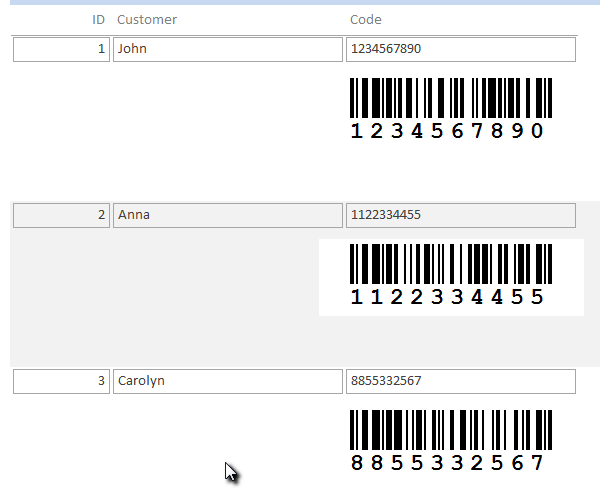
13
يتم ربط عنصر التحكم في الرمز الشريطي بحقل قاعدة البيانات ويعرض رمز مجموعة البيانات الحالية كرمز شريطي EAN-128.
تلميح: تم تصميم التقرير بدقة أقل من الدقة المستخدمة للطباعة. لذلك، يجب إنشاء عنصر التحكم في الرمز الشريطي بحجم خط أكبر بكثير من الحجم الذي تستخدمه عادةً. وإلا، فقد يظهر سطر النص الموجود أسفل الرمز الشريطي صغيرًا جدًا في النسخة المطبوعة.
